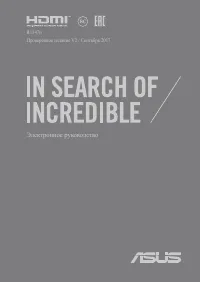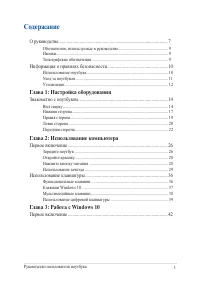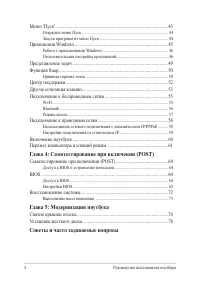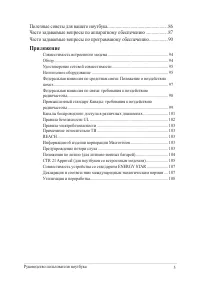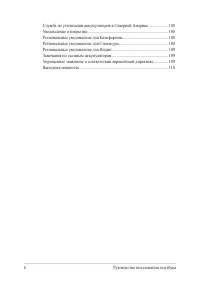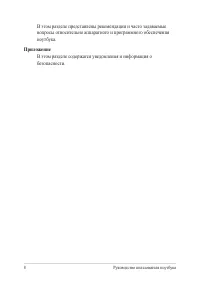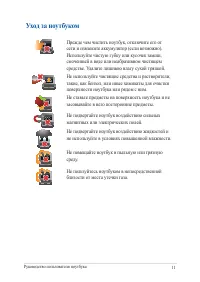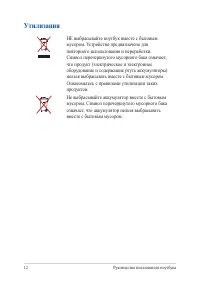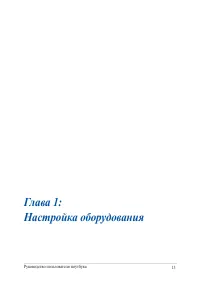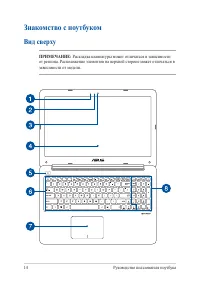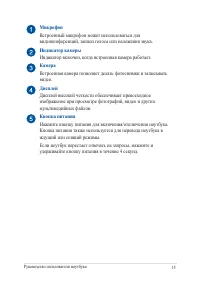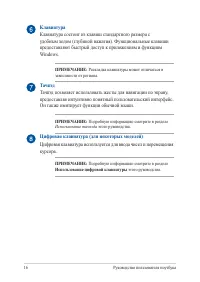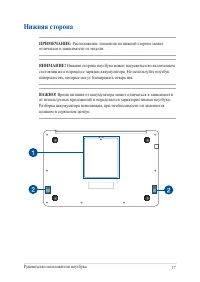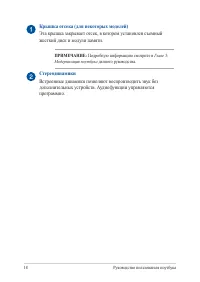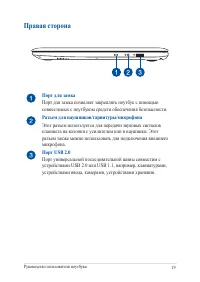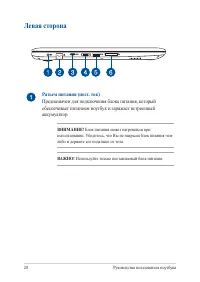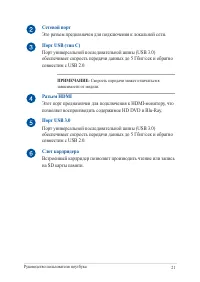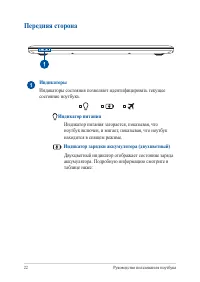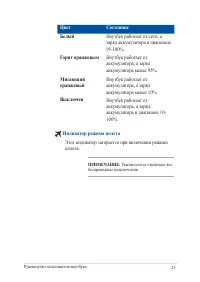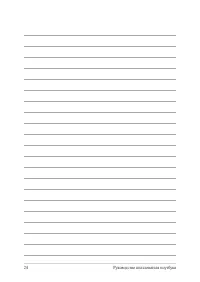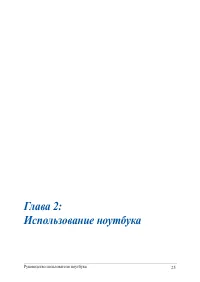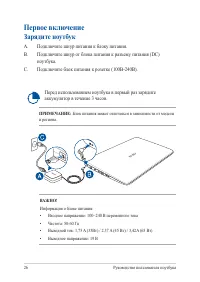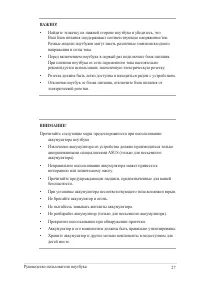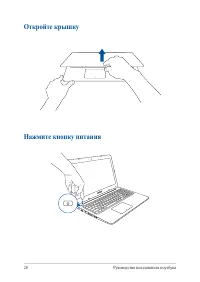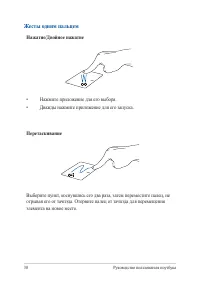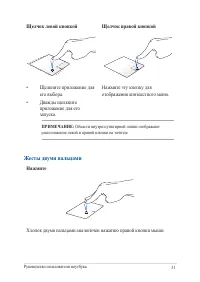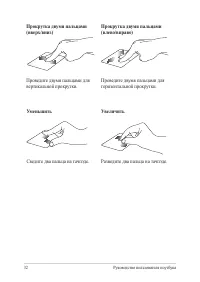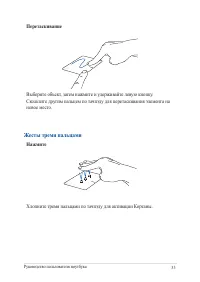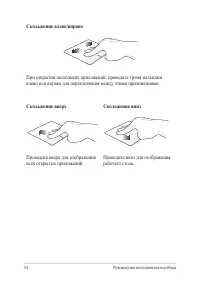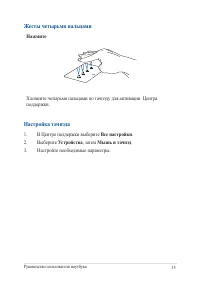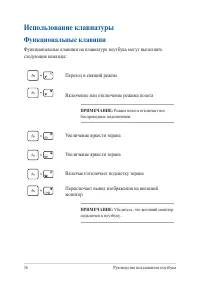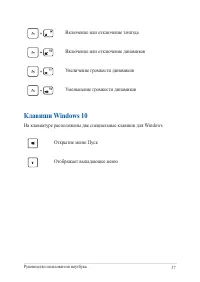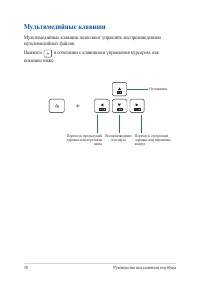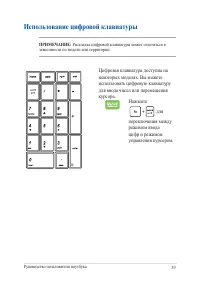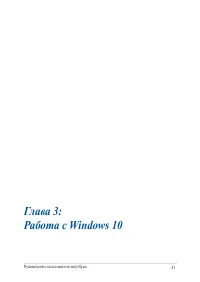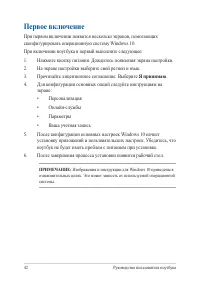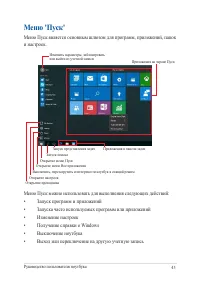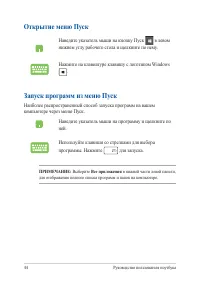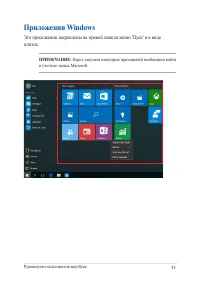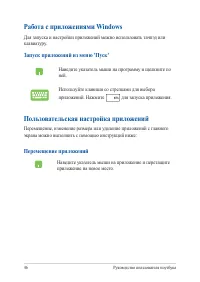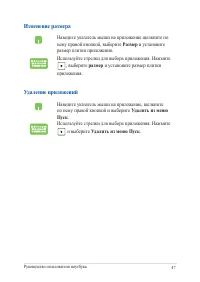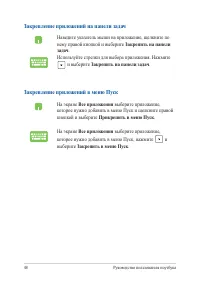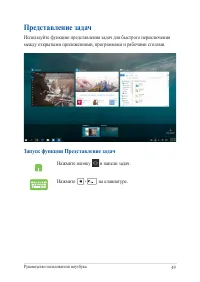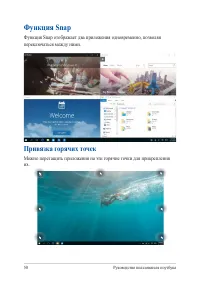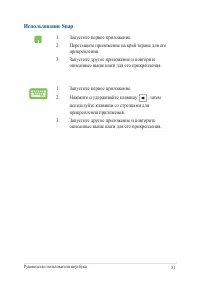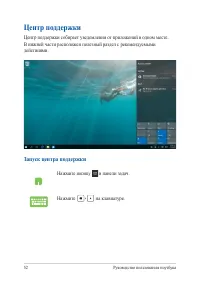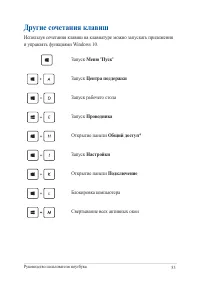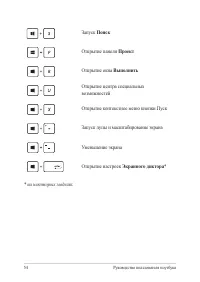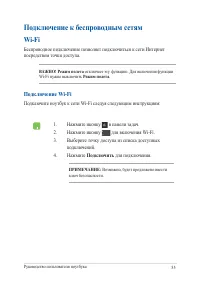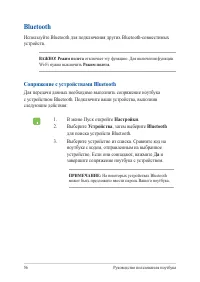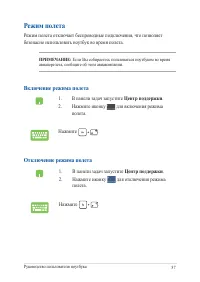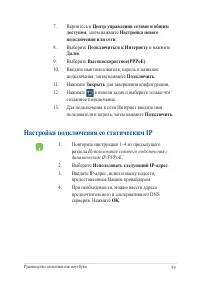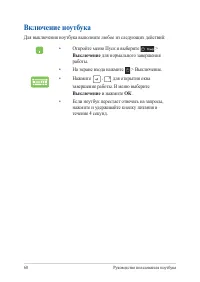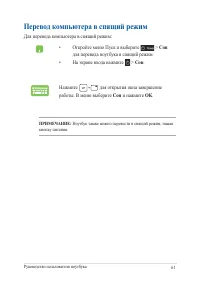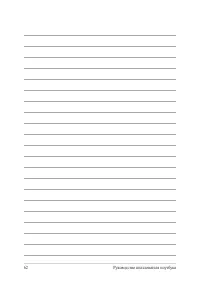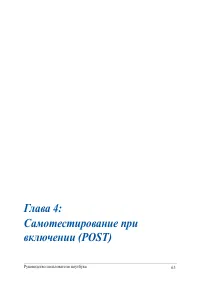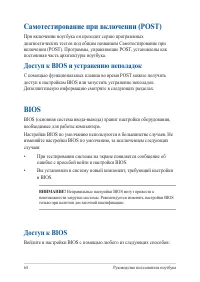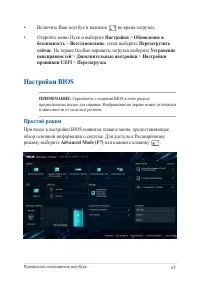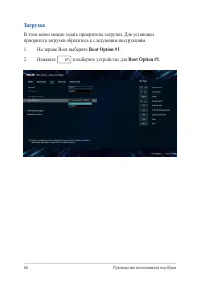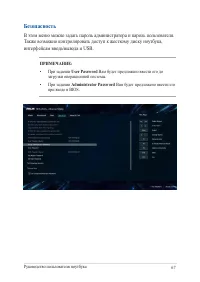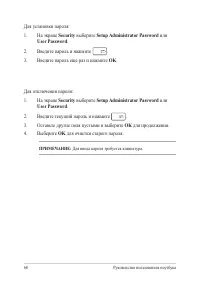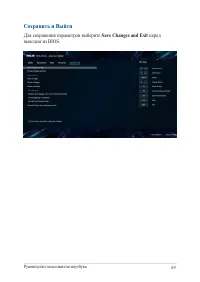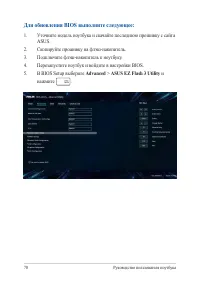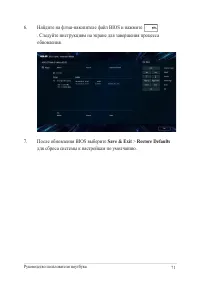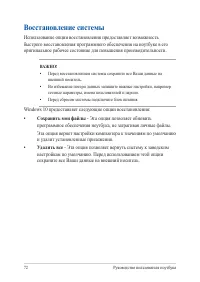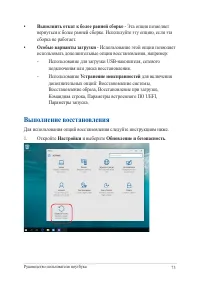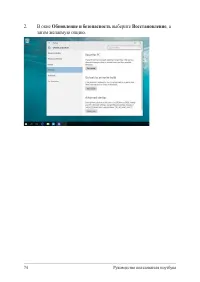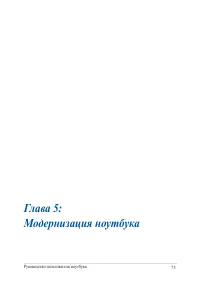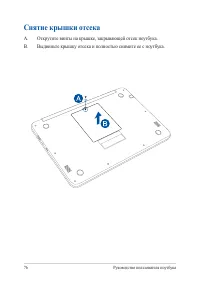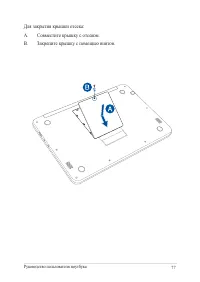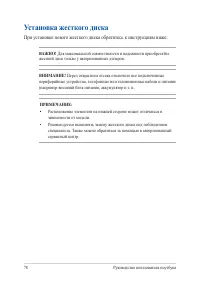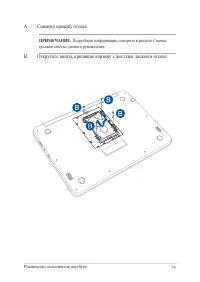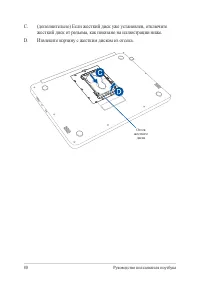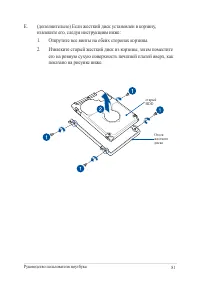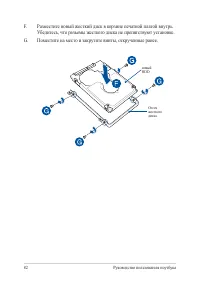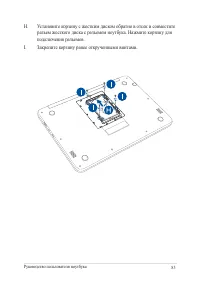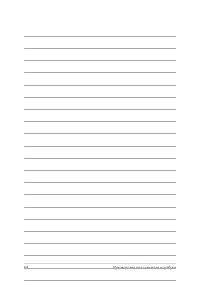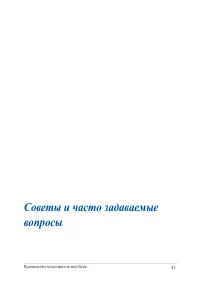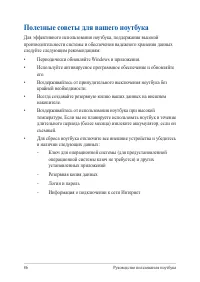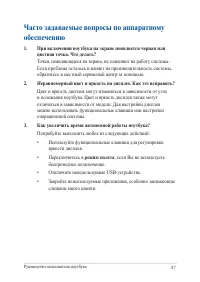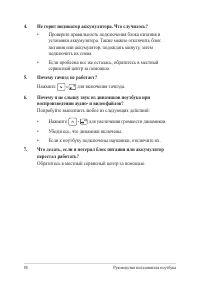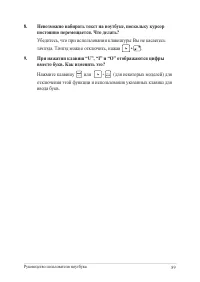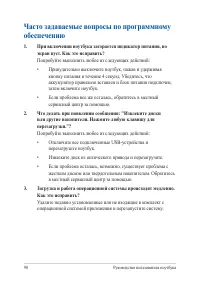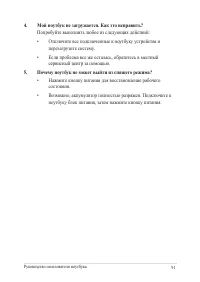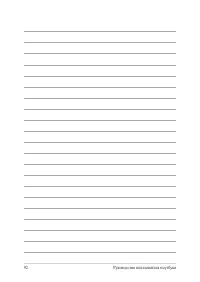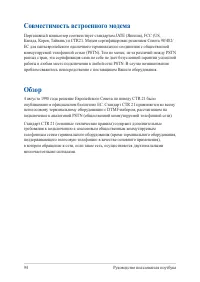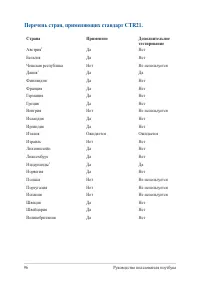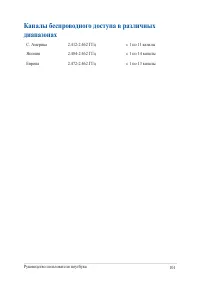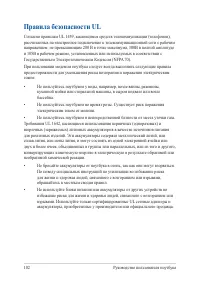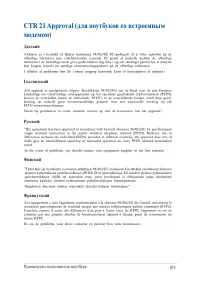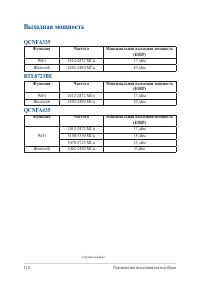Ноутбуки ASUS F402WA - инструкция пользователя по применению, эксплуатации и установке на русском языке. Мы надеемся, она поможет вам решить возникшие у вас вопросы при эксплуатации техники.
Если остались вопросы, задайте их в комментариях после инструкции.
"Загружаем инструкцию", означает, что нужно подождать пока файл загрузится и можно будет его читать онлайн. Некоторые инструкции очень большие и время их появления зависит от вашей скорости интернета.
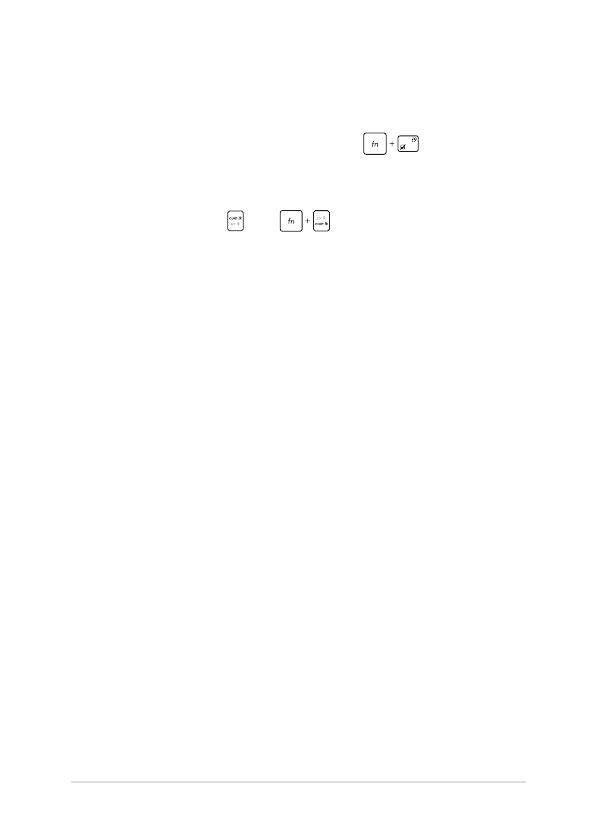
Руководство пользователя ноутбука
89
8.
Невозможно набирать текст на ноутбуке, поскольку курсор
постоянно перемещается. Что делать?
Убедитесь, что при использовании клавиатуры Вы не касаетесь
тачпэда. Тачпэд можно отключить, нажав
.
9.
При нажатии клавиш “U”, “I” и “O” отображаются цифры
вместо букв. Как изменить это?
Нажмите клавишу или
(для некоторых моделей) для
отключения этой функции и использования указанных клавиш для
ввода букв.
Содержание
- 3 Содержание; Глава 1: Настройка оборудования
- 4 Глава 5: Модернизация ноутбука
- 5 Приложение
- 7 О руководстве
- 8 В этом разделе представлены рекомендации и часто задаваемые; В этом разделе содержатся уведомления и информация о
- 9 Обозначения, используемые в руководстве; Для выделения ключевой информации используются следующие; Иконки; Жирный; Курсив
- 10 Информация о правилах безопасности; Использование ноутбука
- 11 Уход за ноутбуком
- 12 Утилизация
- 14 Знакомство с ноутбуком; Вид сверху
- 15 Микрофон
- 16 Клавиатура; Тачпэд; Цифровая клавиатура (для некоторых моделей)
- 17 Нижняя сторона
- 18 Эта крышка закрывает отсек, в котором установлен съемный; Стереодинамики; Встроенные динамики позволяют воспроизводить звук без
- 19 Правая сторона; Порт для замка
- 20 Левая сторона; Предназначен для подключения блока питания, который
- 21 Сетевой порт; Разъем HDMI
- 22 Передняя сторона; Индикаторы; Индикаторы состояния позволяют идентифицировать текущее; Индикатор питания; Индикатор питания загорается, показывая, что; Индикатор зарядки аккумулятора (двухцветный); Двухцветный индикатор отображает состояние заряда
- 23 Цвет
- 26 Первое включение; Зарядите ноутбук; Подключите шнур питания к блоку питания.
- 29 Использование тачпэда; Перемещение курсора; тачпэду для перемещения курсора по экрану.; Скольжение по горизонтали
- 30 Жесты одним пальцем; Нажатие/Двойное нажатие; Нажмите приложение для его выбора.; Перетаскивание; отрывая его от тачпэда. Оторвите палец от тачпэда для перемещения
- 31 Щелчок левой кнопкой; Жесты двумя пальцами; Нажмите
- 32 Уменьшить
- 33 Выберите объект, затем нажмите и удерживайте левую кнопку.; Жесты тремя пальцами; Хлопните тремя пальцами по тачпэду для активации Кортаны.
- 34 Скольжение влево/вправо; При открытии нескольких приложений, проведите тремя пальцами; Скольжение вверх; Проведите вверх для отображения
- 35 Жесты четырьмя пальцами; Хлопните четырьмя пальцами по тачпэду для активации Центра; Настройка тачпэда; В Центре поддержки выберите; Все настройки; Выберите; Устройства; Настройте необходимые параметры.
- 36 Функциональные клавиши; Использование клавиатуры
- 37 Клавиши Windows 10
- 38 Мультимедийные клавиши; Мультимедийные клавиши позволяют управлять воспроизведением
- 42 Я принимаю
- 44 Открытие меню Пуск
- 45 Приложения Windows; Это приложения закреплены на правой панели меню 'Пуск' и в виде
- 46 Работа с приложениями Windows; Наведите указатель мыши на программу и щелкните по; Пользовательская настройка приложений; экрана можно выполнить с помощью инструкций ниже:; Перемещение приложений; Наведите указатель мыши на приложение и перетащите
- 47 Удаление приложений; Удалить из меню; Изменение размера; Размер
- 48 Закрепление приложений в меню Пуск
- 49 Представление задач; между открытыми приложениями, программами и рабочими столами.; Запуск функции Представление задач; Нажмите иконку в панели задач.
- 50 Функция Snap; Функция Snap отображает два приложения одновременно, позволяя; Привязка горячих точек
- 51 Использование Snap
- 52 Центр поддержки; В нижней части расположен полезный раздел с рекомендуемыми; Запуск центра поддержки
- 53 Другие сочетания клавиш; Центра поддержки
- 54 Поиск; * на некоторых моделях
- 55 Подключение к беспроводным сетям; Подключить
- 56 Настройки; Bluetooth; Сопряжение с устройствами Bluetooth
- 57 Отключение режима полета; Включение режима полета
- 58 Подключение к проводным сетям; Использование сетевого подключения с
- 59 Настройка подключения со статическим IP
- 60 Включение ноутбука; Выключение
- 61 Перевод компьютера в спящий режим; Сон
- 64 Доступ к BIOS и устранению неполадок; BIOS; Доступ к BIOS
- 65 Настройки BIOS; Простой режим
- 66 Загрузка; В этом меню можно задать приоритеты загрузки. Для установки
- 67 Безопасность; Также возможно контролировать доступ к жесткому диску ноутбука,
- 70 Для обновления BIOS выполните следующее:; Уточните модель ноутбука и скачайте последнюю прошивку с сайта; Advanced; нажмите
- 71 После обновления BIOS выберите; Restore Defaults; для сброса системы к настройкам по умолчанию.
- 72 Восстановление системы; Сохранить мои файлы
- 73 Выполнить откат к более ранней сборке; Выполнение восстановления
- 78 Установка жесткого диска
- 79 Снимите крышку отсека.; Открутите винты, крепящие корзину с жестким диском в отсеке.
- 80 жесткий диск от разъема, как показано на иллюстрации ниже.
- 81 его на ровную сухую поверхность печатной платой вверх, как
- 82 Разместите новый жесткий диск в корзине печатной платой внутрь.
- 83 Установите корзину с жестким диском обратно в отсек и совместите
- 86 Полезные советы для вашего ноутбука
- 87 Часто задаваемые вопросы по аппаратному; При включении ноутбука на экране появляется черная или
- 88 Не горит индикатор аккумулятора. Что случилось?
- 89 Невозможно набирать текст на ноутбуке, поскольку курсор; Нажмите клавишу или
- 90 Часто задаваемые вопросы по программному; При включении ноутбука загорается индикатор питания, но
- 91 Мой ноутбук не загружается. Как это исправить?
- 94 Совместимость встроенного модема
- 95 Удостоверение сетевой совместимости
- 96 Перечень стран, применяющих стандарт CTR21.
- 98 Федеральная комиссия по связи: требования к
- 99 Промышленный стандарт Канады: требования к
- 101 Каналы беспроводного доступа в различных
- 102 Правила безопасности UL
- 103 Правила электробезопасности
- 107 Совместимость со стандартом ENERGY STAR; Декларация и соответствие международным
- 108 ВНИМАНИЕ
- 110 Выходная мощность